Windows/Mac/Android/iOS에서 Spotify 광고를 차단하는 방법
아시다시피 Spotify의 무료 버전과 프리미엄 요금제는 모든 사용자에게 방대한 음악 라이브러리를 제공합니다. 그러나 무료 사용자가 되려면 특정 제한 사항이 있습니다. 예를 들어, 당신은 할 수 없습니다 Spotify 광고 차단 음악을 스트리밍하는 동안. 각 재생목록에서 재생되는 광고는 정말 고통스럽습니다! 이는 음악 경험을 방해할 것입니다.
Spotify 광고로 인해 음악이 중단되는 것이 지겹나요? 이러한 광고가 너무 짜증난다면 Spotify Premium으로 업그레이드해 보세요. 반면에 Spotify에서 무료로 광고를 차단하는 방법을 배우고 싶다면 이 게시물이 적합합니다. Windows, Mac, Android 및 iOS 장치의 Spotify에서 광고를 차단하는 데 도움이 되도록 광고를 효과적으로 차단하고 계속해서 음악 재생을 즐기는 데 사용할 수 있는 애플리케이션이 아래에 설명되어 있습니다.
컨텐츠 가이드 1부. Windows/Mac에서 Spotify 광고 제거2부. Android/iOS에서 Spotify의 광고 차단3부. 데스크톱 Spotify의 광고 차단4부. Spotify 웹 플레이어에서 Spotify의 광고 차단마무리 단어
1부. Windows/Mac에서 Spotify 광고 제거
모든 무료 Spotify 사용자는 일단 음악 재생을 시작하면 광고 괴롭힘을 피할 수 없습니다. 재생 목록을 스트리밍하는 동안 오디오 광고, 팟캐스트 광고, 비디오 광고를 듣게 됩니다. 앱 인터페이스에는 배너 광고도 표시됩니다. 애플리케이션의 무료 사용자인 경우 Spotify 광고를 차단하는 가장 좋은 방법은 무엇입니까? 가장 좋은 방법은 다음을 사용하는 것입니다. AMusicSoft Spotify Music Converter 오프라인 청취를 위해 음악 파일을 다운로드합니다.
Spotify Premium이 필요 없습니다. 모든 Spotify 사용자는 라이브러리에서 로컬 장치로 모든 콘텐츠를 다운로드할 수 있습니다. AMusicSoft 소프트웨어는 다음을 수행할 수 있습니다. Spotify 오디오 파일에서 DRM 제거 저작권 제한 없이 Apple iPod, Apple HomdPod Mini, Amazon Fire TV, Roku 등과 같은 모든 음악 플레이어로 음악 파일을 전송할 수 있습니다. AMusicSoft 소프트웨어를 사용하면 Spotify 음악을 MP3, FLAC, AAC, WAV, M4A 등의 일반적인 형식으로 변환할 수 있습니다. 변환 과정에서 성가신 광고를 자동으로 제거하고 제목, 연도 등과 같은 모든 ID3 태그를 유지합니다. 그 후에는 광고 없이 음악을 즐길 수 있습니다!
AMusicSoft 소프트웨어는 최대 5배 빠르게 작업할 수 있기 때문에 단시간에 전체 프로세스를 완료할 수 있습니다. AMusicSoft 사용 Spotify Music Converter, 광고가 없어 좋아하는 플레이리스트를 재생할 때 재미를 망칩니다! 위의 "다운로드" 버튼을 클릭하여 Windows 또는 Mac에 AMusicSoft 프로그램을 설치하세요!
AMusicSoft를 사용하여 광고 없이 Spotify 노래 다운로드
1 단계 : 컴퓨터에서 AMusicSoft 소프트웨어를 실행하고 Spotify 계정에 로그인합니다. 음악 라이브러리로 이동합니다. 드래그 앤 드롭을 통해 Spotify 광고를 제거하고 싶은 노래를 선택합니다.

2 단계 : 원하는 오디오 형식과 음악 파일의 소프트 카피를 저장할 대상 경로를 선택하세요.

3 단계 : 선택한 노래와 형식이 만족스러우면 "변환" 버튼을 클릭하여 변환 프로세스를 시작할 수 있습니다. 변환 시간은 변환한 파일 수에 따라 달라집니다.

다운로드 및 변환이 완료되면 Spotify 노래를 컴퓨터에서 모든 장치로 자유롭게 전송하고 감상할 수 있습니다. 이제 음악 다운로드에 광고가 없습니다!
관심이있을 수 있습니다.
2부. Android/iOS에서 Spotify의 광고 차단
휴대폰이나 태블릿을 사용하여 Spotify 음악을 재생하는 것을 선호하는 경우 Android/iOS 앱을 통해 Spotify 광고를 차단하는 데 사용할 수 있는 방법에 대해서도 논의합니다. Spotify의 광고를 차단할 수 있는 가장 인기 있는 소프트웨어 중 하나는 Mutify의 무료 애플리케이션입니다. 다음에서 찾을 수 있습니다. 구글 Play 스토어, GitHub 또는 Softonic.
Mutify는 어떻게 작동하나요? 실제로 Mutify는 광고 차단기 대신 Spotify 광고 음소거 앱입니다. Spotify에서 광고가 재생되는 것을 감지할 때마다 광고 볼륨을 자동으로 줄여서 짜증나게 큰 광고에 대해 걱정하지 않아도 됩니다.
Mutify로 Spotify 광고 음소거
- Android에 Mutify 애플리케이션을 설치하세요./ iOS 장치.
- 설치가 완료되면 Spotify 앱을 엽니다.
- 설정으로 이동하여 하단으로 이동하여 "장치 브로드캐스트 상태"를 활성화하십시오.
- 완료되면 Mutify 앱으로 돌아가 광고 음소거를 켜세요.
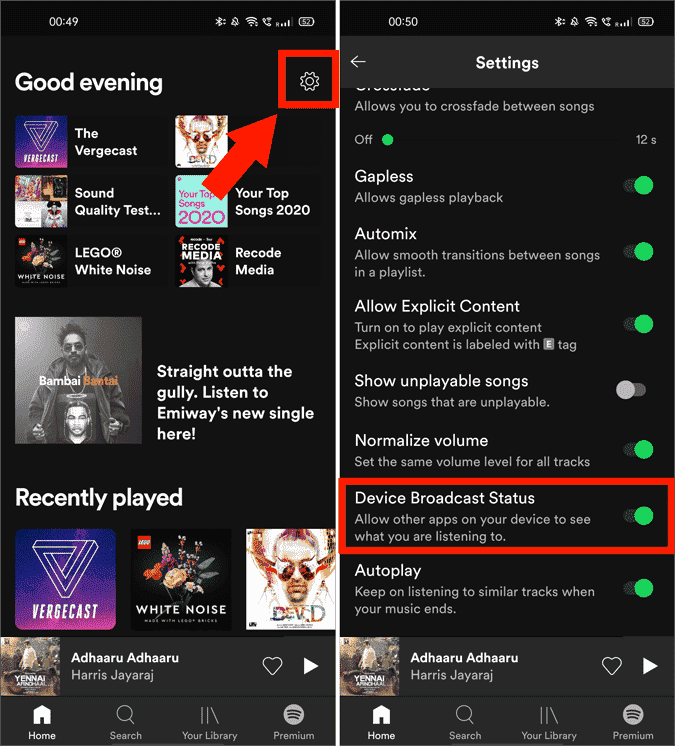

완전히 무료이지만 Android Auto에서는 작동하지 않습니다.
3부. 데스크톱 Spotify의 광고 차단
이제 Windows 및 Mac 컴퓨터 모두에서 Spotify 광고를 차단하는 방법에 대해 설명하겠습니다. 데스크톱 앱에서 광고가 재생되는 것을 방지하려면 EZBlocker와 Blockify라는 두 가지 애플리케이션을 사용해 볼 수 있습니다.
EZBlocker(윈도우용)
Spotify 광고는 음악을 스트리밍하는 동안 매우 짜증스럽기 때문에 사용자는 종종 타사 광고 차단기에 의존합니다. EZBlocker는 Windows 컴퓨터에서 Spotify 광고를 차단하기 위해 사용자가 가장 좋아하는 Spotify 광고 차단기 중 하나입니다. 윈도우 7/8/10/11에서 사용할 수 있습니다. 광고가 재생되면 EZBlocker는 광고가 끝날 때까지 Spotify를 음소거합니다. 광고 배너도 제거할 수 있습니다! 무료이지만 광고 배너를 차단하려면 시스템에 대한 관리 권한이 필요합니다.
- EZBlocker 애플리케이션을 다운로드하고 Windows PC에서 관리자 권한으로 실행을 선택하세요.
- 로그인 시 EZBlocker 시작 및 EZBlocker로 Spotify 시작 옆의 확인란을 선택하면 Spotify가 자동으로 로드됩니다.
- 그런 다음 컬렉션에 있는 노래 목록을 찾아보고 재생할 수 있습니다. 이제부터 귀하의 애플리케이션에서 재생되는 모든 광고는 Playing.om 재생에서 자동으로 차단됩니다.
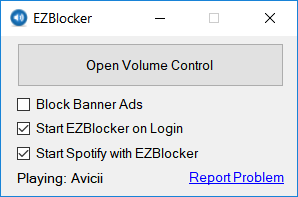
그러나 꽤 오랫동안 업데이트가 되지 않았습니다. 따라서 이 소프트웨어에 컴퓨터 속도를 저하시키는 바이러스가 있으면 장치에서 삭제하십시오.
스포티프리(Mac용)
Mac에서 Spotify 광고를 차단하는 방법은 무엇입니까? 여기에서 SpotiFree를 사용해 볼 수 있습니다. SpotiFree는 Spotify에서 광고를 자동으로 음소거하는 무료 앱입니다. 광고가 끝나면 볼륨이 이전 상태로 다시 설정됩니다. 그래도 광고 배너는 계속 표시되지만 적어도 더 이상 광고가 들리지는 않습니다. Mac OS X 10.6 이상의 OS에서 작동합니다. 이제 Mac용 GitHub에서 Spotifree를 다운로드할 수 있습니다.

4부. Spotify 웹 플레이어에서 Spotify의 광고 차단
공식 Spotify 애플리케이션 외에도 사용자에게는 웹 플레이어를 사용하여 자신이 좋아하는 Spotify 콘텐츠를 스트리밍할 수 있는 기회도 제공됩니다. 하지만 물론 Spotify 웹 플레이어에서도 광고로부터 안전하지는 않습니다. 따라서 웹 플레이어에서 Spotify 광고를 차단하려면 SpotiAds를 사용할 수 있습니다. SpotiAds는 Spotify 웹 플레이어에서 성가신 오디오 광고가 재생되지 않도록 차단하는 무료 Chrome 확장 프로그램입니다. 에서만 제대로 작동합니다. Chrome 브라우저. 이를 사용하면 Spotify 웹 플레이어에서 광고가 재생되지 않고 대신 다음 노래가 재생됩니다.
- 기기에서 Chrome 웹 스토어로 이동하여 SpotiAds 검색을 시작하세요.
- 그런 다음 검색 결과에 표시되면 클릭하여 설치하십시오. 그런 다음 Spotify 웹 플레이어를 열고 즐겨찾기 스트리밍을 시작할 수 있습니다.
- 브라우저 확장 프로그램에 두 가지 중 하나를 설치하면 모든 성가신 광고와 오디오를 피할 수 있습니다.

관심이있을 수 있습니다. Spotify용 Chrome 확장 프로그램이 많이 있습니다. 최고의 Spotify Chrome 확장 프로그램 그들에 대해 더 많이 알기 위해.
마무리 단어
일부 음악을 스트리밍하는 동안 애플리케이션에서 광고가 재생되는 것을 원하지 않는 경우 가장 쉽고 빠른 방법은 Spotify Premium 구독을 얻는 것입니다. 하지만 2023년 XNUMX월부터 프리미엄 가격이 인상되었습니다. 아직도 음악 구독을 감당할 수 있나요? Premium 없이 Spotify 광고를 차단하는 방법은 무엇입니까? 위에서 논의한 Spotify 광고 차단기를 공유했습니다. 그중 Spotify의 광고를 영원히 차단하는 가장 효과적이고 안전한 방법은 AMusicSoft Spotify Music Converter 노래를 오프라인으로 가져오려면 가장 중요한 것은 Spotify에서 로컬 파일로 재생하고 영구적으로 저장하는 것입니다.
사람들은 또한 읽습니다
로버트 패브리는 열렬한 블로거이며, 기술에 관심이 많은 열광자입니다. 그는 몇 가지 팁을 공유함으로써 여러분을 오염시킬 수도 있습니다. 그는 또한 음악에 대한 열정이 있으며, 이 주제에 대해 AMusicSoft에 글을 썼습니다.